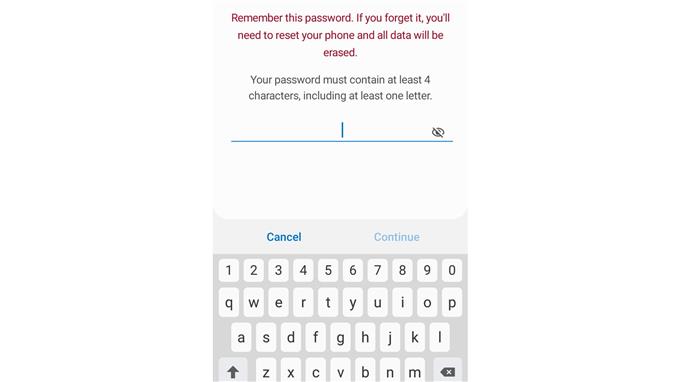Биометричната сигурност е една от най-обещаващите функции на смартфоните в наши дни. Тя ви позволява да използвате отключване с лице или пръстов отпечатък, за да защитите устройството. Можете обаче да използвате старите начини и да добавите парола за Samsung Galaxy A20.
Има няколко начина за това как можете да добавите сигурност на вашия Samsung Galaxy A20. Можете да използвате функцията за отключване с лице, популярния скенер за пръстови отпечатъци, обикновения щифт или метода с обща парола.
Важно е да добавите тези мерки за сигурност, за да защитите личните си данни от неоторизиран достъп. Освен това спокойствие, че никой друг няма да може да отвори вашия Galaxy A20, добавянето на парола също трябва да попречи на телефона ви да отваря екрана поради случайни докосвания.
Очевидно паролата като начин на защита на устройствата става все по-малко популярна поради други добавени опции за защита на устройството. Това е причината някои хора да не знаят как да го настроят на своите смартфони Samsung Galaxy A20. Но задаването на парола като заключване на екрана осигурява по-висока сигурност на устройството.
Поради тази причина тази публикация е създадена, за да помогне на онези потребители, които не са наясно как да добавят парола на Samsung Galaxy A20. Ако сте един от тях, не се колебайте да се обърнете към процедурите, предвидени по-долу.
Стъпки:
- Достъп до настройките от началния екран. Плъзнете нагоре, ако не сте настроили приложенията на главния екран.

- Отидете до и изберете Заключване на екрана.

- Докоснете Тип заключване на екрана.

- Докоснете Парола.

- Задайте парола за сигурно заключване на екрана. Трябва да има поне 4 знака, включително поне една буква.

След като настроите парола на вашия Galaxy A20, не забравяйте да я забравите. Можете да го напишете на лист хартия или да запишете в бележник. Надявам се тази статия да ви помогне.
Ако вашият Galaxy A20 работи бавно и се забави, може да се наложи да изтриете кеша на устройството. За да научите повече за тази процедура, не се колебайте да кликнете тук.
Също така имаме страхотни уроци и видеоклипове за отстраняване на неизправности в нашия канал в Youtube. Чувствайте се свободни да се абонирате и не забравяйте да харесате нашите видеоклипове. Благодаря ти.